
安卓系统删了好多东西,重拾流畅体验
时间:2024-12-23 来源:网络 人气:
手机里的文件夹是不是越来越多,看着都头疼?删了好多东西,可还是觉得手机像个小胖子,怎么也瘦不下来。别急,今天就来给你支个招,让你轻松给安卓手机瘦身,让它恢复活力!
一、哪些文件夹可以删?

1. .androidsecure:这个文件夹是官方app2sd的产物,删了之后装到sd卡中的软件就无法使用了,所以还是保留吧。
2. .Bluetooth:顾名思义,用蓝牙之后就会有这个文件夹,如果你不用蓝牙,可以删掉。
3. .mobo:这是Moboplayer的缓存文件,如果你不用这个播放器,可以删掉。
4. .QQ:QQ的缓存文件,如果你不常用QQ,可以删掉。
5. .quickoffice:这是quickoffice的缓存文件,如果你不用这个办公软件,可以删掉。
6. .switchpro:这是switchprowidget(多键开关)的缓存文件,如果你不用这个应用,可以删掉。
7. .ucdlres:这是UC迅雷的缓存文件,如果你不用UC迅雷,可以删掉。
8. albumart:音乐专辑封面的缓存文件夹,如果你不关心专辑封面,可以删掉。
9. albums:相册缩略图的缓存文件夹,如果你不关心缩略图,可以删掉。
10. Android:这个文件夹比较重要,里面是一些程序数据,比如google map的地图缓存,不建议删掉。
11. backups:一些备份文件,比如联系人导出到SD卡时会导入到此文件夹,不建议删掉。
12. baidu:掌上百度、百度输入法之类程序的缓存文件夹,如果你不常用这些应用,可以删掉。
13. bugtogo:系统出现问题的时候会形成一些报告文件,存放于此文件夹,不建议删掉。
14. cmp:个人初步判断是音乐的缓存文件夹,如果你不关心音乐缓存,可以删掉。
15. data:同样是缓存数据,不建议删掉。

二、怎么删除文件夹?
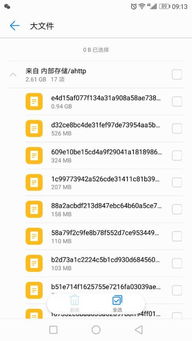
1. 打开手机文件管理器,找到要删除的文件夹。
2. 长按文件夹,选择“删除”。
3. 确认删除。
三、怎么清理缓存?
1. 打开手机设置,找到“存储”或“存储空间”。
2. 点击“缓存数据”。
3. 选择要清理的应用,点击“清除缓存”。
4. 重复步骤3,直到清理完所有应用。
四、怎么卸载应用?
1. 打开手机设置,找到“应用管理”或“应用程序”。
2. 选择要卸载的应用。
3. 点击“卸载”。
4. 确认卸载。
五、怎么恢复出厂设置?
1. 打开手机设置,找到“系统”或“系统管理”。
2. 点击“重置选项”。
3. 点击“恢复出厂设置”。
4. 确认恢复出厂设置。
六、注意事项
1. 在删除文件夹或应用之前,请确保备份重要数据。
2. 在清理缓存或恢复出厂设置之前,请确保备份重要数据。
3. 如果不确定某个文件夹或应用是否可以删除,请先咨询专业人士。
4. 删除文件夹或应用后,请确保重新启动手机。
5. 恢复出厂设置后,请确保重新安装重要应用。
通过以上方法,相信你的安卓手机已经瘦了下来,运行速度也会更快。快来试试吧!
相关推荐
教程资讯
教程资讯排行













